C'est très ennuyeux lorsque vous lisez un fichier audio mais que le volume de votre iPhone est plutôt faible. Il existe plusieurs raisons pour lesquelles le volume du haut-parleur de votre iPhone est faible. La modification des paramètres internes est la raison la plus courante.
Si le volume des écouteurs de votre iPhone est faible, le problème peut provenir de la connectivité Bluetooth ainsi que des différents modes que vous avez pu utiliser précédemment. Parfois, le problème se situe au niveau du fichier audio que vous lisez. Si vous souhaitez renforcer le son d'un fichier vidéo ou audio, vous pouvez utiliser Wondershare Filmora. Toutefois, si le problème ne concerne pas le fichier audio, voici les solutions possibles pour résoudre le problème de baisse du volume de l'iPhone. Si vous vous demandez « Pourquoi le son de mon iPhone est faible ? » ou comment corriger un volume iPhone faible, suivez nos guides.
Tuto vidéo pour un meilleur montage vidéo et audio sur votre iPhone
| Solution | Idéal pour | Diff. | Effet (estim.) | Aller au guide |
|---|---|---|---|---|
| Sons & Haptique | Alertes/sonneries faibles | Facile | ★★★★★ 4.7 | Solution 1 |
| Annulation du bruit | Appels mains-libres (haut-parleur) | Facile | ★★★★☆ 4.5 | Solution 2 |
| Bluetooth | Casques filaires/sans fil | Facile | ★★★★☆ 4.4 | Solution 3 |
| Modes Avion/Éco/DND | Notifications/alertes muettes | Moyenne | ★★★★☆ 4.3 | Solution 4 |
| Mise à jour iOS | Bogues système audio | Facile | ★★★★★ 4.8 | Solution 5 |
| Réinitialiser réglages | Conflits internes persistants | Moyenne | ★★★★☆ 4.2 | Solution 6 |
| Réduction des sons forts | Casques: volume iPhone faible plafonné | Facile | ★★★★☆ 4.5 | Solution 7 |
| Nettoyage & éjection d’eau | Haut-parleur étouffé (poussière/eau) | Facile | ★★★★☆ 4.4 | Solution 8 |
Solution 1 : Vérifiez les sons et l'haptique
Si vous êtes confronté à un problème de réduction du volume de l'alarme de l'iPhone ou si votre sonnerie ou vos alertes textuelles sont faibles même lorsque le volume de votre appareil est maximal, il se peut qu'il y ait des problèmes dans les paramètres internes. Sous Sons et haptique, vous pouvez vérifier les sons et vibrations définis à nouveau sonnerie, alarme, alertes de texte et de courrier et bien plus encore. Vous pouvez également vérifier si le volume global pour ces alertes est réglé sur faible ou non. Voici les étapes à suivre pour vérifier les paramètres Sounds & Haptics et effectuer les modifications nécessaires pour résoudre le problème.
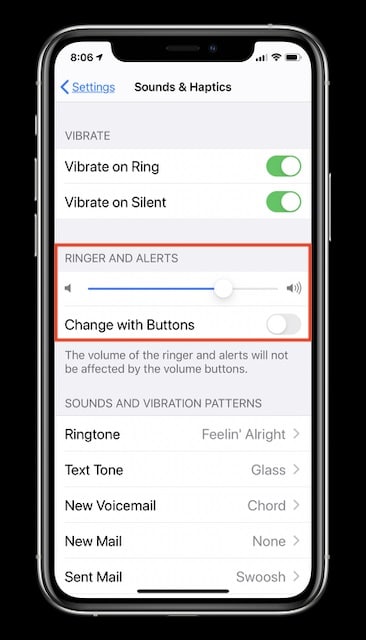
Étape 1 : Allez dans la section Paramètres.
Étape 2 : Allez dans les options Sons et Haptique.
Étape 3 : Assurez-vous que le volume de la sonnerie et des alertes est à son niveau maximal.
Étape 4 : Désactivez « Modifier avec les boutons » pour éviter de baisser le volume par erreur.
Astuce : ensuite, faites défiler pour vérifier toutes les tonalités liées aux alertes concernées.
- Enregistrer le son du système informatique
- Capture de l'audio du microphone
- Personnaliser le volume d'enregistrement
- Enregistrez également l'écran et la webcam

Solution 2 : Désactiver l'annulation du bruit
L'annulation du bruit est une excellente fonction introduite pour le confort des utilisateurs d'iPhone, afin que les bruits de fond proches ne passent pas lorsque l'utilisateur est en communication. Cependant, la fonction fonctionne parfois mal lorsque le haut-parleur est activé pendant que vous appelez pour que le son soit plus fort. Mais le volume du haut-parleur de l'iPhone peut être faible pendant les appels. Voici les étapes à suivre pour désactiver cette fonction et vérifier si cela résout le problème.
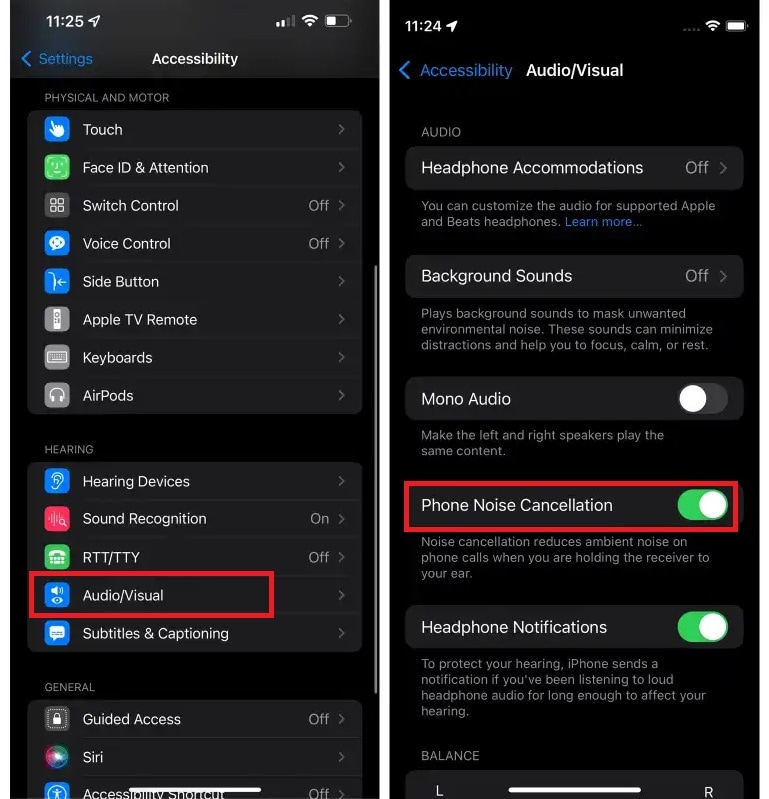
Étape 1 : Allez dans la section Paramètres.
Étape 2 : Allez à l'option Accessibilité.
Étape 3 : Dans la section Auditif, tapez sur l'option Audio/Visuel.
Étape 4 : Désactivez l'option d'annulation du bruit.
Passez ensuite un appel pour valider si le volume du haut-parleur iPhone est redevenu normal.
Solution 3 : Activez/désactivez Bluetooth
Si le volume des écouteurs de l'iPhone est soudainement faible, cela est généralement dû à un problème de connectivité Bluetooth. Ceci est particulièrement applicable lorsque vous utilisez des écouteurs sans fil ou que vous avez récemment connecté un appareil audio via Bluetooth. Voici les étapes à suivre pour se débarrasser de ce problème Bluetooth qui peut faire baisser soudainement le volume de vos écouteurs et des haut-parleurs de votre téléphone.
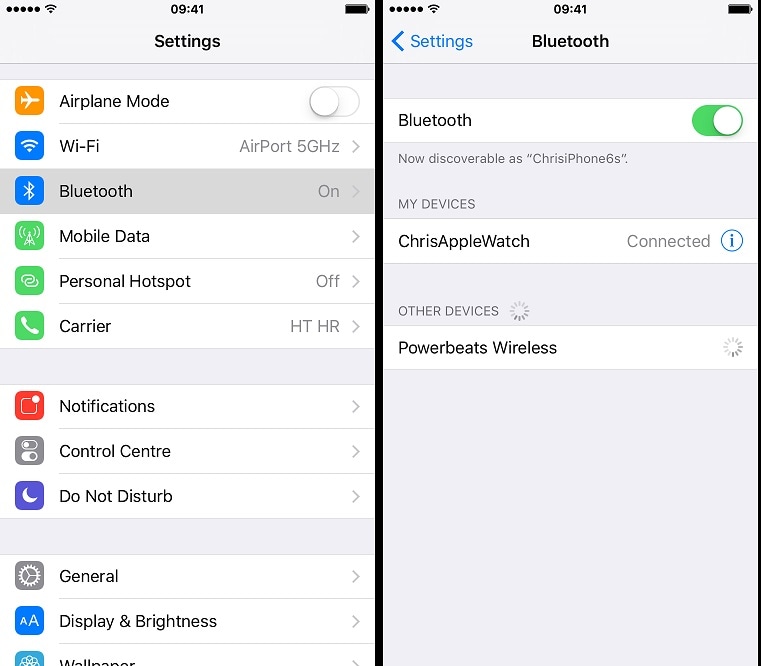
Étape 1 : Allez dans Paramètres et tapez sur l'option Bluetooth.
Étape 2 : Allumez l'appareil s'il ne l'est pas déjà et retirez toutes les connexions prédéfinies.
Étape 3 : Ensuite, désactivez-la et rebranchez votre casque filaire ou sans fil.
Solution 4 : Désactivez les modes Avion, Faible puissance et DND
Il existe différents modes disponibles qui peuvent créer le problème de volume faible du haut-parleur de l'iPhone 11.
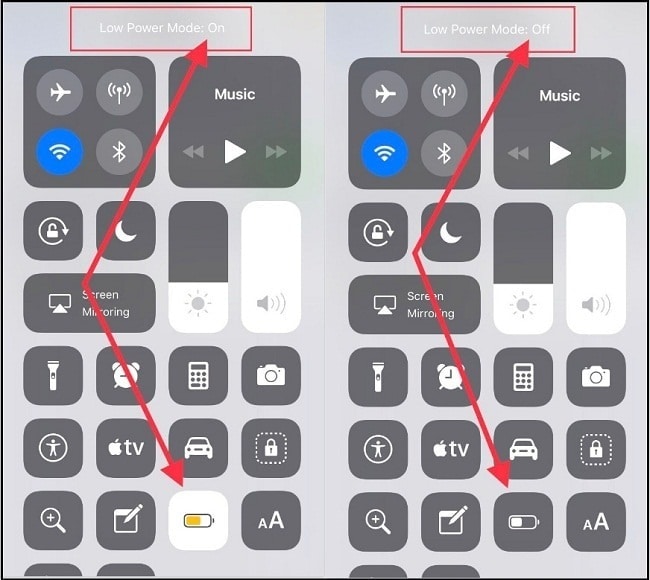
Mode faible consommation
Lorsque la batterie est faible, iOS peut réduire certaines activités et générer un volume iPhone faible pour économiser l’énergie. Rechargez l’iPhone, désactivez le mode dans le Centre de contrôle, puis testez le son.
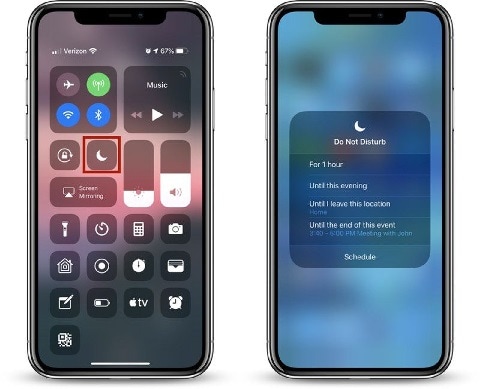
Mode DND (Ne pas déranger)
Le DND coupe les alertes et notifications, ce qui peut donner l’impression d’un son iPhone faible (voire nul). Assurez-vous de le désactiver dans Réglages > Ne pas déranger et redémarrez l’appareil si besoin.
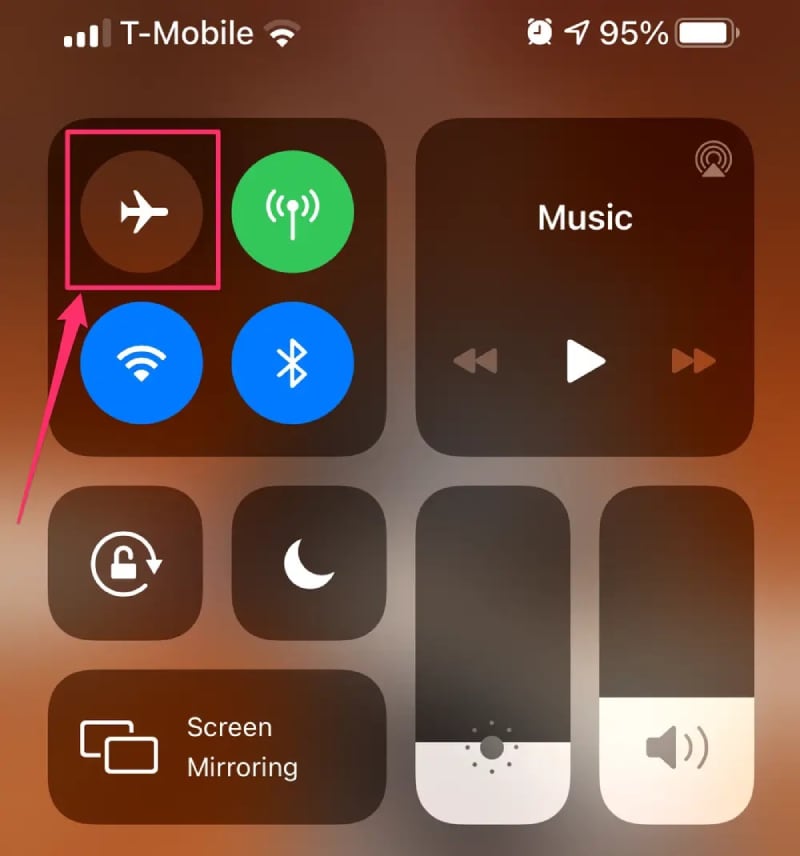
Étape 1 : Coupez le mode Avion dans le Centre de contrôle.
Étape 2 : Rechargez l’iPhone si le mode faible consommation est actif.
Étape 3 : Vérifiez que DND (Ne pas déranger) est désactivé dans Réglages.
Étape 4 : Redémarrez l’iPhone pour appliquer proprement les changements.
Solution 5 : Mettez à jour votre iOS
Si vous disposez d'une ancienne version d'iOS, vous risquez de rencontrer plusieurs problèmes qui sont corrigés dans la dernière version d'iOS. En fait, si vous avez récemment mis à jour votre iOS, la nouvelle version peut présenter des problèmes et des bogues qui peuvent être corrigés dans la dernière version d'iOS. Par conséquent, vous devez vérifier si une dernière version d'iOS est disponible et mettre à jour votre iPhone avec celle-ci. Voici les étapes à suivre.
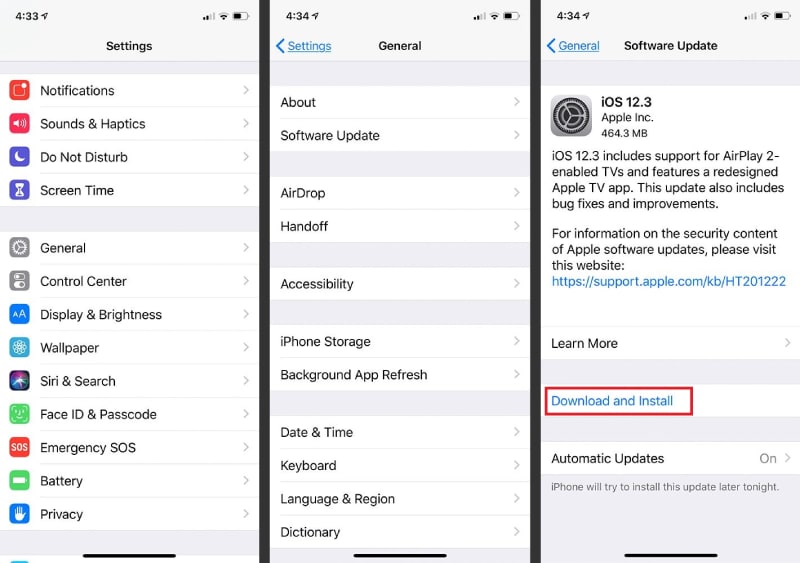
Étape 1 : Ouvrez Réglages > Général.
Étape 2 : Touchez « Mise à jour du logiciel ».
Étape 3 : S’il y a une mise à jour, choisissez « Télécharger et installer ».
Solution 6 : Réinitialiser tous les paramètres
Si vous ne disposez pas de la dernière version ou si vous ne souhaitez pas effectuer la mise à jour vers la dernière version, vous devez réinitialiser tous les paramètres que vous avez modifiés afin que tous les paramètres reviennent à leur version par défaut. Avant de réinitialiser tous les paramètres, il est recommandé de faire une sauvegarde complète de votre appareil par mesure de sécurité. Voici les étapes pour réinitialiser tous les réglages et résoudre le problème de baisse du volume de l'iPhone.

Étape 1 : Allez dans le menu Paramètres > Général.
Étape 2 : Appuyez sur « Réinitialiser » puis « Réinitialiser tous les réglages ».
Étape 3 : Confirmez avec votre code d’accès.
Solution 7 : Désactiver “Réduction des sons forts” (écouteurs)
Sur iOS, la fonction de protection auditive limite automatiquement le niveau sonore des écouteurs. Utile pour la santé, elle peut toutefois donner l’impression d’un volume iPhone faible dans les apps (musique/vidéo/appels) lorsqu’un seuil est actif.
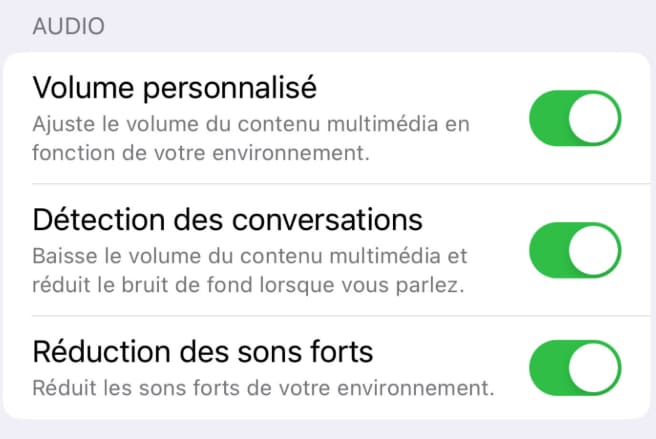
Étape 1 : Ouvrez Réglages > Sons et Haptique.
Étape 2 : Touchez Sécurité des écouteurs / Protection de l’audition.
Étape 3 : Désactivez Réduction des sons forts ou augmentez le seuil (prudence).
Revenez écouter un morceau/vidéo pour vérifier si le son iPhone faible au casque a disparu.
Solution 8 : Nettoyer le haut-parleur & éjection d’eau
De la poussière, une coque obstruant les grilles ou des micro-gouttes peuvent étouffer le haut-parleur, d’où la question « Pourquoi le son de mon iPhone est faible ? ». Un nettoyage doux et l’éjection d’eau (tonalité grave quelques secondes) améliorent souvent la clarté.

Étape 1 : Retirez la coque, inspectez les grilles (bas/haut). N’utilisez pas d’objets pointus.
Étape 2 : Soufflez délicatement ou utilisez une poire à air (évitez l’air comprimé puissant).
Étape 3 : Lisez un son grave à volume moyen 10–20 s pour aider à expulser l’eau résiduelle.
Étape 4 : Testez de nouveau l’audio ; répétez prudemment si nécessaire.
Si le volume reste faible, un diagnostic Apple est conseillé (possible usure du module haut-parleur).
FAQs
Pourquoi le son de mon iPhone est faible alors que le volume est au maximum ?
Outre le curseur principal, d’autres facteurs comme Réduction des sons forts, le Bluetooth, DND, ou des grilles encrassées peuvent limiter la sortie sonore. Parcourez les Solutions 1–8 pour isoler la cause.
Comment savoir si c’est un problème matériel ou logiciel ?
Testez avec un casque filaire/sans fil, puis un haut-parleur externe. Si seul le haut-parleur interne a un volume iPhone faible malgré les réglages, il est possible que le module soit usé et nécessite une réparation.
Mes appels sont faibles mais la musique est normale, que faire ?
Vérifiez l’annulation du bruit (Solution 2) et DND (Solution 4). Pour les écouteurs, vérifiez aussi Réduction des sons forts (Solution 7).
Puis-je augmenter le volume d’une vidéo iPhone sans changer les réglages système ?
Oui. Utilisez un éditeur comme Wondershare Filmora pour amplifier l’audio au niveau du fichier, utile si la source est trop faible sans rapport avec iOS.



 Sécurité 100 % vérifiée | Aucun abonnement requis | Aucun logiciel malveillant
Sécurité 100 % vérifiée | Aucun abonnement requis | Aucun logiciel malveillant


